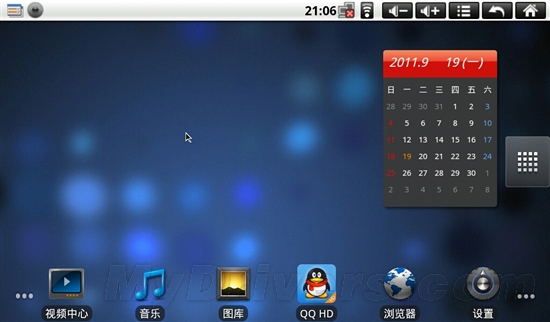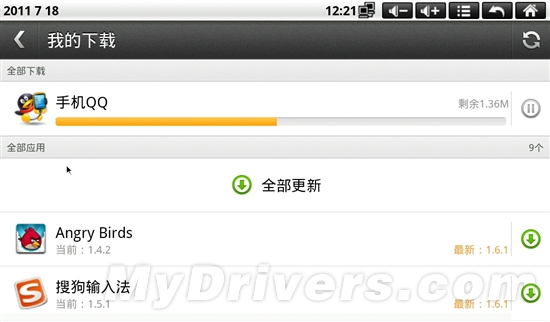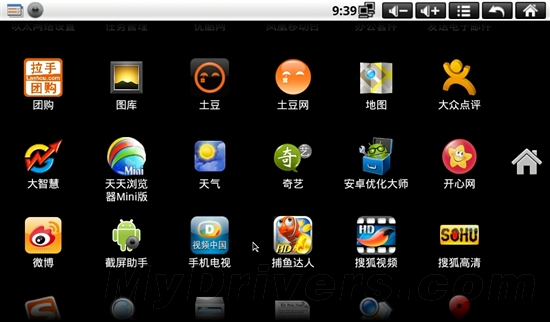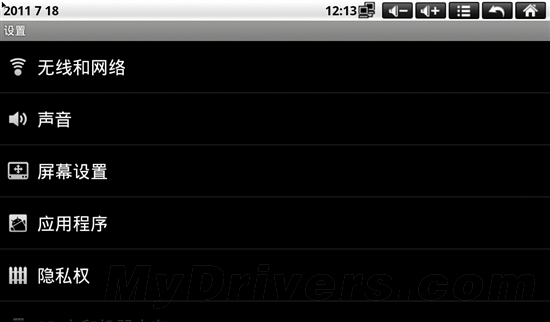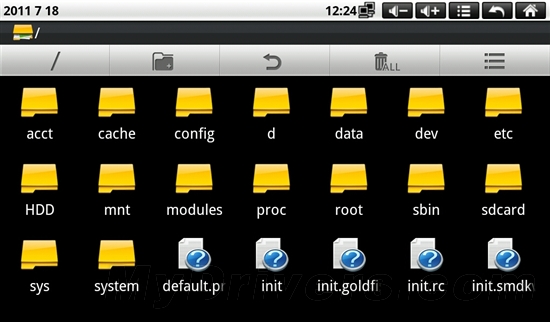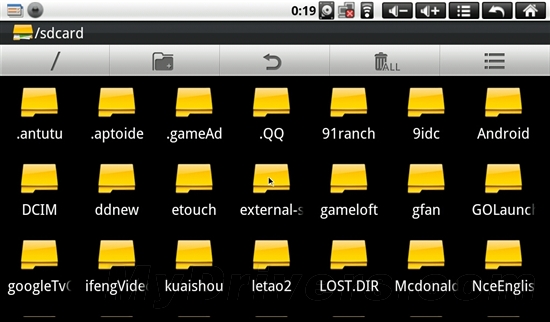正文内容 评论(0)
Surbox + Bonepad上手
终于来到上手阶段,让我们来看看Surbox + Bonepad这样的组合,究竟能够给用户带来怎样的“智能电视”体验,为您的客厅娱乐带来怎样的拓展。
首先,使用HDMI线缆将Surbox连接电视,接通电源后Surbox即自动启动。经计时,从接通电源到完成启动(进入桌面所有操作可用)只需要30秒左右,比大部分Android手机还要快不少,可见对系统做的对应优化至少在启动速度上相当成功。
不过这里需要提到一个问题,遍寻Surbox机身和Bonepad,我们并没有找到电源开关。经查看说明书后确认,Surbox确实没有设计电源开关,而是采用接电启动,断电关机的方式。仅有当连接USB有线/无线键盘的时候,可以使用F4键让主机进入睡眠模式,再按一次唤醒。或许对于海外市场这种设计没有什么问题,但相信会有不少用户和笔者一样,希望下一代产品能有一个实体电源键,最好是设置在遥控器/手柄上。
系统启动完成后的桌面和大多数Android手机、平板并无太大区别。桌面共有7屏,可以随意放置应用软件快捷方式或桌面小工具,顶部状态栏保留了Android系统下拉任务通知的便利特色。
点击主屏右侧按钮即可进入程序列表,对于这样一款长期以太网或WiFi连接,内置2GB闪存,可用SD卡、U盘甚至移动硬盘扩展的外设,安装海量应用简直易如反掌。于是,这时候使用Bonepad的双指滚屏就显得异常重要了。当然,对于那些常用应用还是将它们放置到桌面上更为方便。
习惯了手机、平板的触屏操作,在Android画面上看到鼠标指针,使用触控板来进行操作总归需要一个适应的过程。不过只要有笔记本触控板的操作经验,这应当不是什么难事。一个窍门是,如果只需要点击选择,将指针移动到对应位置,手指在触控板上停留片刻即可。而如果需要拖动图标、页面,或是在游戏中需要实现手指在屏幕上滑动的操作,则需要按住Bonepad的实体左键,配合手指触摸来实现。另外值得提醒的是,Bonepad只是Surbox的选配外设。用户如果喜欢,也完全可以用USB接口的鼠标键盘来控制,当然对于客厅应用来说无线键鼠最佳。
Surbox的视频输出实际分辨率为1024x600,并非标准的16:9比例。不过在通过HDMI输出至FullHD平板电视时,可被自动识别为720p输入,图像显示也没有明显变形。大部分情况下,Surbox可自动实现全屏输出,即使出现了四周黑边的状况,进入设置菜单调整一下屏幕设置即可。
最后是我们在试用中发现的一个小问题。Surbox可以使用SD卡和U盘/移动硬盘进行扩展。在系统的文件管理中,U盘、移动硬盘的内容存在于HDD文件夹下。而根目录sdcard文件夹下实际上是系统内置闪存的数据,下一层的exteranl-sd才是外接SD卡。U盘/移动硬盘可以实现即插即用,而如果在运行状态下取出外置SD卡,重新装入将无法读写其内容,导致很多安装在SD卡上的应用无法正常运营。不支持热插拔SD卡对于Android手机来说司空见惯,但对于Surbox这样一款可以方便插换SD卡的设备,我们还是希望这一问题早早得到解决。